安装office20072010时出现1402错误处理步骤
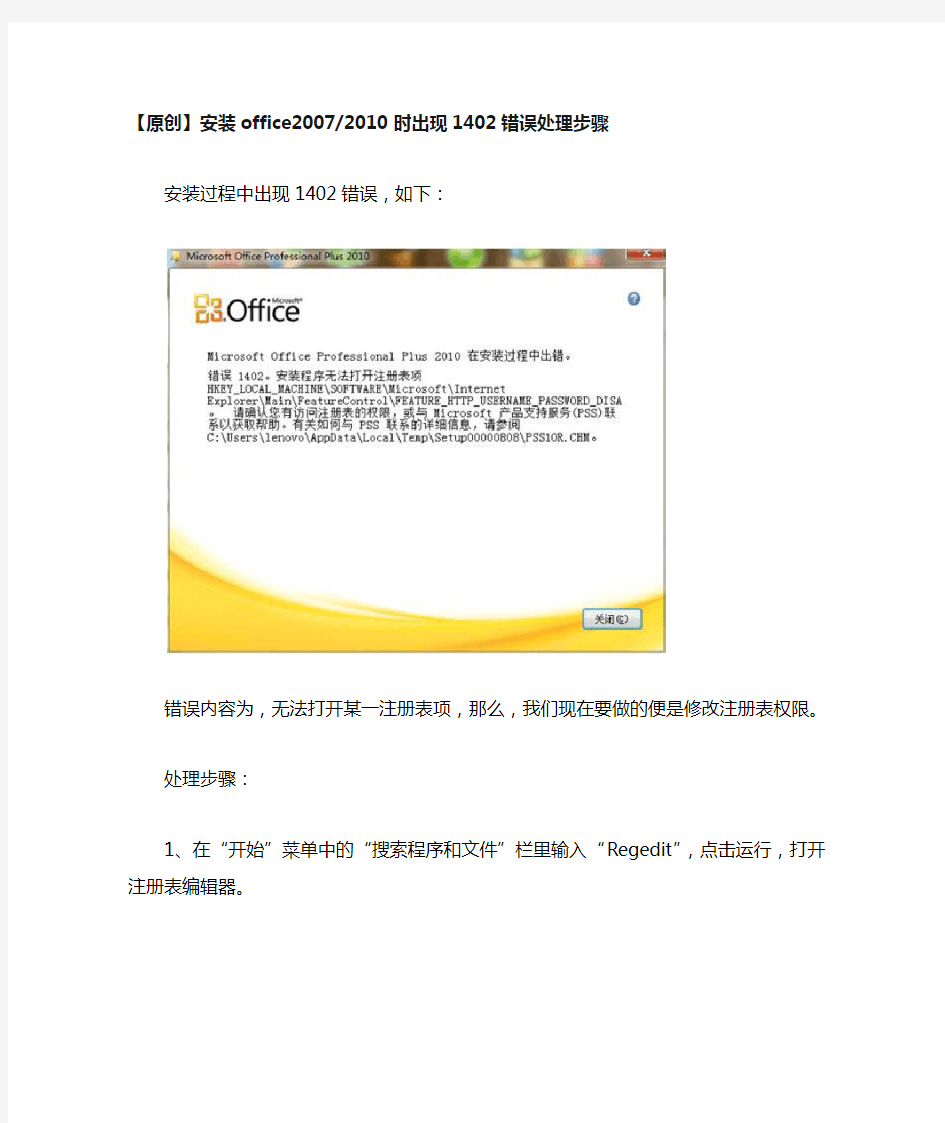

【原创】安装office2007/2010时出现1402错误处理步骤
安装过程中出现1402错误,如下:
错误内容为,无法打开某一注册表项,那么,我们现在要做的便是修改注册表权限。
处理步骤:
1、在“开始”菜单中的“搜索程序和文件”栏里输入“Regedit”,点击运行,打开注册表编辑器。
2、找到1402错误中提到的位置,即“安装程序无法打开注册表项”后面提到的位置“HKEY……”:
3、鼠标左击此文件夹,弹出对话框,点击“确定”,
4、再右击,选择“权限”,弹出对话框,点击“确定”,
5、弹出如下对话框,再点击“添加”;
6、弹出如下对话框,选择“高级”;
7、弹出如下对话框,选择“立即查找”;
8、在“搜索结果”中点击“everyone”,当前对话框点击“确定”,下一对话框再点“确定”。
9、如下对话框,在“允许”下的方框里左击鼠标,
10、再点“高级”,弹出如下对话框,点击“所有者”;
11、点击“其他用户或组”
12、弹出如下对话框,点“高级”;
13、弹出如下对话框,选择“立即查找”;
14、在“搜索结果”中点击“everyone”,当前对话框点击“确定”,下一对话框再点“确定”。
15、得如下对话框:
16、点击“应用”再点击“确定”,下一对话框再点击“确定”。
17、此错误处理完毕。
18、重新安装,还会出现其他注册表项无法打开的错误,继续把错误按同样的方法处理,修改其权限。
19、一般会出现三次左右错误,只要依次修改权限就可。
20、重新安装,安装成功,打开“开始”菜单可以查看:
Excel:
相关主题
